Couleurs avant plan : # f1bb36 
Couleur arrière plan : #fffff6 
Préparé un dégradé Radial
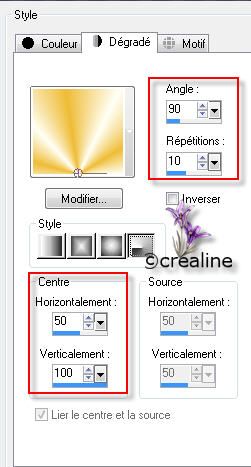
1. Ouvrir un
nouveau calque de 900/550
2. Remplir votre
calque avec votre dégradé
3. Effet/modules
externes/AFS Import/Sqborder2
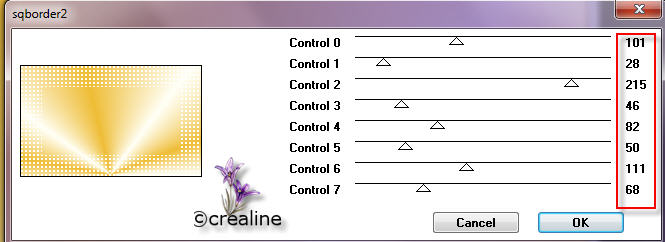
4. Calque/dupliquer
5. Effet/modules
externes /Unlimited/Factory E/transparent Pizza
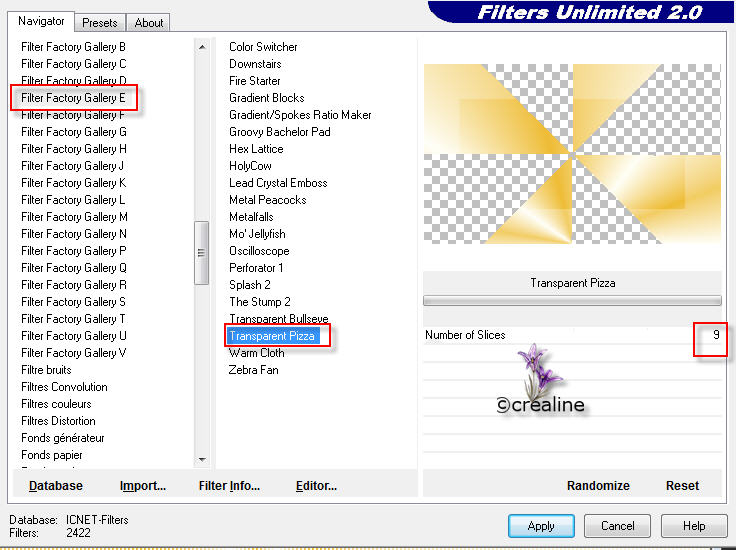
6. Appliquer une
ombre portée de 0/0/10/40 noir
7. Mettre le calque
sur mode Multiplier
8. Effet/effet
texture/textile

9.
Réglage/netteté/netteté
10.
Effet/géométriques/cercle/répétition coché
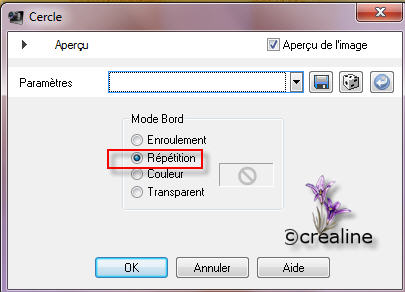
11.
Calque/nouveau calque
12.
Sélection /charger à partir du disque /sélect_1_crealine
13. Zoomer
votre tag et remplir votre sélection avec la couleur arrière plan (claire)
14.
Désélectionner tout
15.
Appliquer une ombre portée de 3/-3/40 /8 noir
16.
Calque/dupliquer
17.
Image/rotation libre
18. 
19. Effet
/effet image/décalage
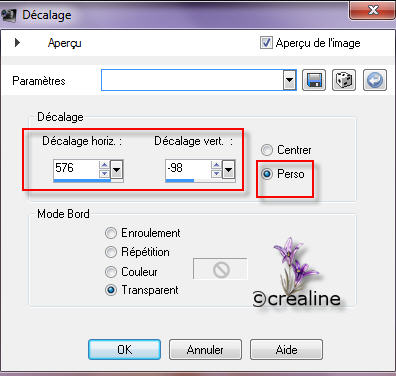
20.
Fusionner avec le calque du dessous
21.
Fusionner les calques visibles
22. Outils
sélection rectangle  /sélection
personnalisée
/sélection
personnalisée

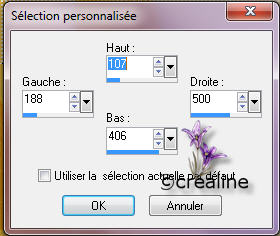
23.
Sélection/ transformer la sélection en calque
24.
Appliquer une ombre portée comme au point 15
25.
Désélectionner tout
26.
Effet/modules externes/Taodies/Waever
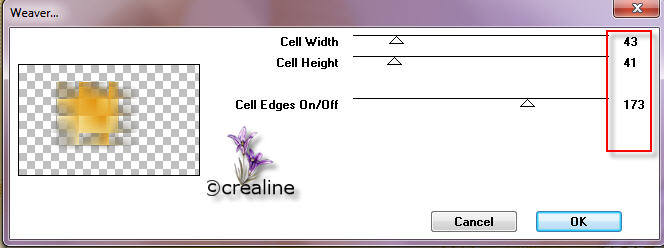
27.
Effet/effet image/mosaïque sans jointure

28. Baissé
l’opacité de ce calque à 60 et mettre sur mode Multiplier
29.
Réglage/profondeur du champ
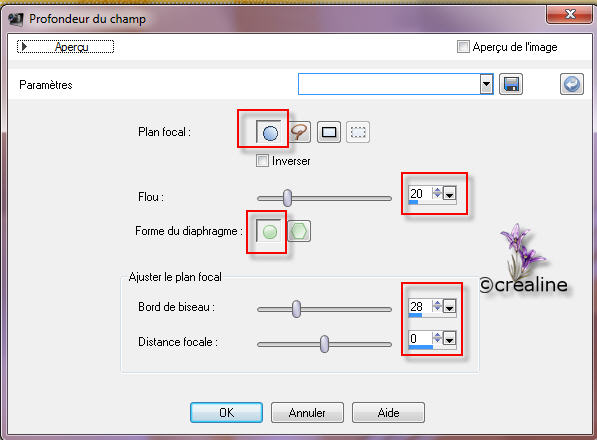
30.
Fusionner les calques visibles
31.
Calque/dupliquer
32.
Effet/effet géométriques/cercle/répétition coché comme au point 10
33. Baissé
l’opacité de ce calque sur 40
34.
Réglage/netteté/d’avantage de netteté
35. Mettre
le calque sur mode Multiplier
36.
Fusionner les calques visibles
37.
Image/redimensionné à 90% tous les calques décochés
38. Mettez
la couleur #fffff6  en
arrière plan
en
arrière plan
39.
Calque/nouveau calque raster /remplir de la couleur d’arrière plan
40.
Calque/agencé/déplacé vers le bas
41.
Positionnez vous sue le calque du haut
42.
Appliquer une ombre portée 0/0/50/20 noir
43.
Image/ajouter une bordure de 2 couleur d’avant plan #f1bb36
44.
Image/ajouter une bordure de 45 couleur d’arrière plan #fffff6
45.
Sélectionner cette bordure avec la baguette magique /tolérance et progressivité
sur 0
46.
Effet/modules externes/Itali@n Editors effect/Effetto fantasma
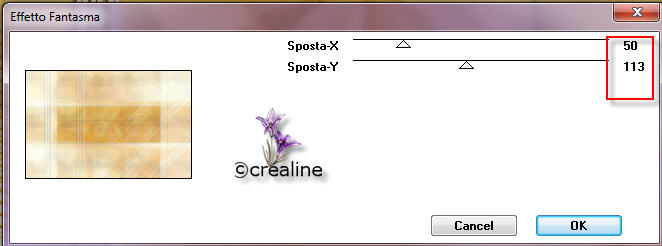
47.
Sélection/transformer la sélection en calque
48. Mettre
le calque sur mode Multiplier
49.
Fusionner avec le calque du dessous
50.
Sélection /inverser
51.
Appliquer une ombre portée comme au point 42
52.
Désélectionner tout
53. Activé
votre tube Sylvie Erwan_23/édition copié
54.
Edition /collé comme nouveau calque
55. Image
/redimensionné à 110 % tous les calques décochés
56.
Réglage/netteté/netteté
57. Placer
comme le modèle
58.
Appliquer une ombre porté de 1/1/30/0 noir
59.
Image/ajouter une bordure de 2 couleur avant plan
60. Activé
votre tube déco perle/édition copié
61.
Edition/collé come nouveau calque sur votre tag
62.
Luminance Héritée selon vos couleurs choisis
63. Placé
comme modèle
64. Signer
et redimensionné votre tag à 900 pixels
Voila c’est terminée
Enregistrer en JPEG
J’espère que ce tutoriel vous a plu
©Crealine
20.1.2012

Email

Pour être informer de la parution de
mes nouveaux Tutoriels
Inscrivez
vous à la Newsletter ci dessous

Merci Jo pour l'avoir testé

Autres Modèles


